Firestarter to zapora sieciowa typu open source, która zawiera potężnefunkcje zabezpieczające użytkowników pulpitu i administratorów systemu Linux. Zaczyna się od łatwego w użyciu kreatora, który umożliwia natychmiastowe skonfigurowanie zapory ogniowej dla maszyny z systemem Linux. Firestarter może być używany na komputerach stacjonarnych, laptopach lub serwerach i łatwo zarządzany przez GUI (graficzny interfejs użytkownika).
Uwaga: Ten post jest skierowany do początkujących. Firestarter jest popularnym narzędziem zapory ogniowej dla systemu Linux, o którym już wcześniej tu mówiono. W tym poście przejrzymy go szczegółowo.
Kreator rozruchu wyświetla komunikat powitalny, który zaleca korzystanie z ustawień domyślnych dla podstawowych użytkowników i dostarcza ogólnych informacji dotyczących konfiguracji zapory. Kliknij Naprzód przycisk, aby kontynuować.

W następnym kroku zostaniesz poproszony o skonfigurowanieUrządzenie sieciowe (ethernet) i modem. W przypadku modemów kablowych nazwa urządzenia prawdopodobnie pojawi się jako eth0), podczas gdy w przypadku niektórych połączeń DSL może to być PPPoE, użyj tego drugiego, jeśli twój dostawca usług internetowych używa PPPoE (Point-to-Point Protocol over Ethernet). W tym miejscu możesz również uruchomić zaporę ogniową podczas wybierania numeru i zaznaczyć opcję „Adres IP jest przydzielany przez DHCP”, na wypadek, gdyby Twoja karta Ethernet automatycznie otrzymywała adres IP z serwera DHCP (Dynamic Host Configuration Protocol).
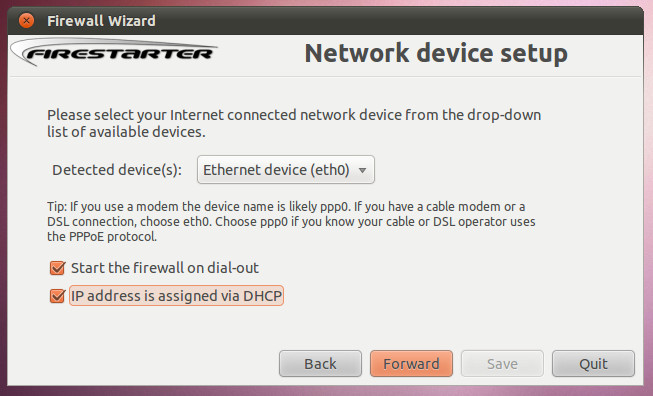
W następnym kroku włącz Udostępnianie połączenia internetowego (ICS), jeśli twoje połączenie jest współdzielone, w przeciwnym razie pozostaw to pole niezaznaczone.
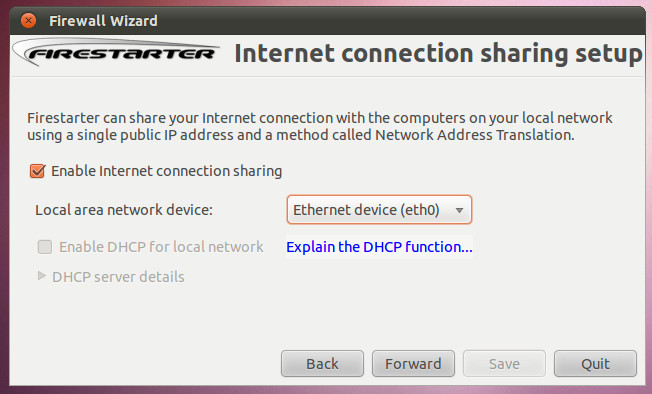
W ostatnim kroku możesz natychmiast uruchomić skonfigurowaną zaporę, klikając pole wyboru „Uruchom zaporę teraz” lub zrób to ręcznie później.

Główny interfejs Firestarter pokazuje trzyprzyciski, a mianowicie Preferencje programu (śrubokręt i ikona klucza), Zablokuj zaporę ogniową (aby zablokować interfejs zapory ogniowej) oraz przycisk Stop / Uruchom zaporę ogniową (aby uruchomić lub zatrzymać zaporę ogniową).

Funkcja preferencji zawiera następujące opcje:
- Berło: Aby włączyć ikonę podajnika i zminimalizować okno do podajnika, gdy jest zamknięte.
- Wydarzenia: Pokazuje dzienniki zdarzeń.
- Polityka: Aby zastosować zmiany wprowadzone do zasad, zaznaczając pole wyboru „Zastosuj zmiany zasad…”.
- Firewall: Aby włączyć lub wyłączyć uruchamianie / ponowne uruchamianie zapory podczas uruchamiania programu, wybieranie numeru i odnawianie dzierżawy DHCP (adresu IP).
- Ustawienia sieci: Umożliwia wybór używanego urządzenia (np. Ethernet).
- Filtrowanie ICMP: Do włączania konfiguracji protokołu ICMP (Internet Control Message Protocol), takich jak żądanie echa (ping), Ms Traceroute, maskowanie adresu itp.
- Filtrowanie TOS: Aby włączyć filtrowanie według rodzaju usługi (TOS), takie jak ustalanie priorytetów usług powszechnie używanych przez serwery lub stacje robocze.
- Zaawansowane opcje: Obejmują one blokowanie transmisji z sieci wewnętrznych lub zewnętrznych, sprawdzanie poprawności ruchu i blokowanie ruchu z zarezerwowanego adresu IP oraz interfejsów publicznych.
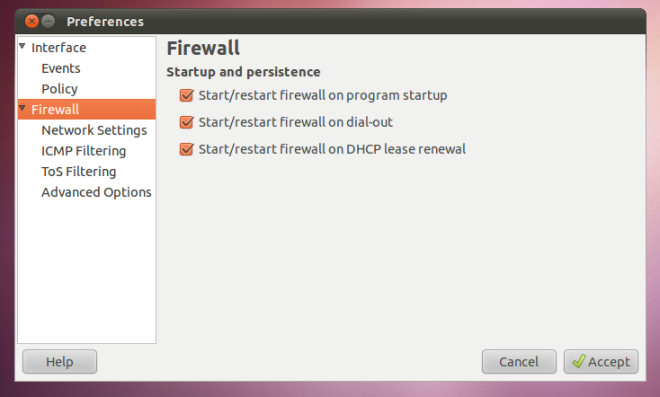
Firestarter współpracuje z Ubuntu i innymi systemami operacyjnymi opartymi na Linuksie.
Pobierz Firestarter













Komentarze